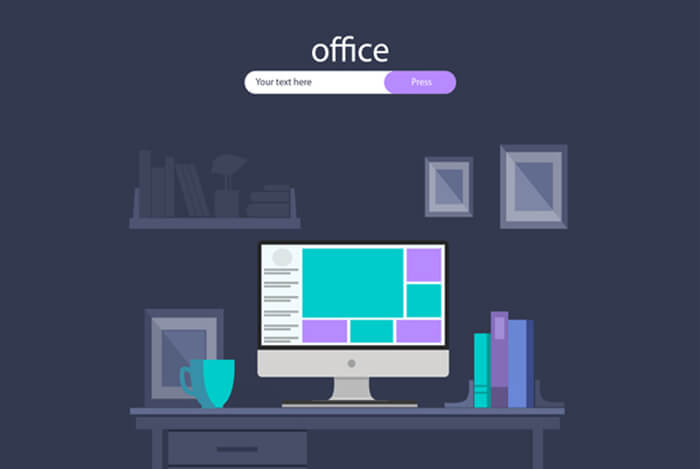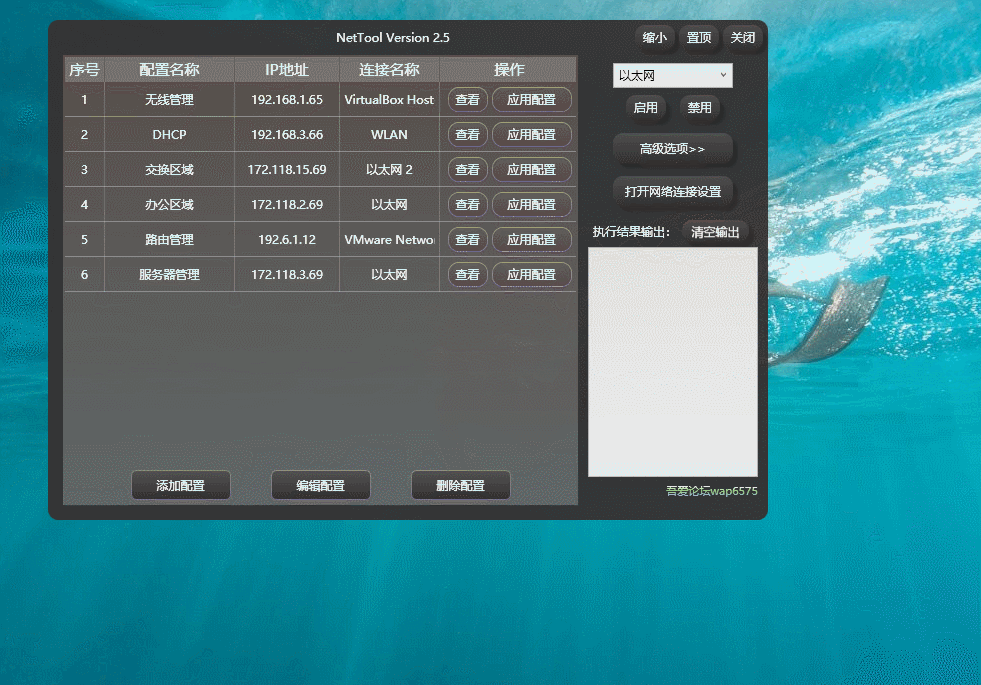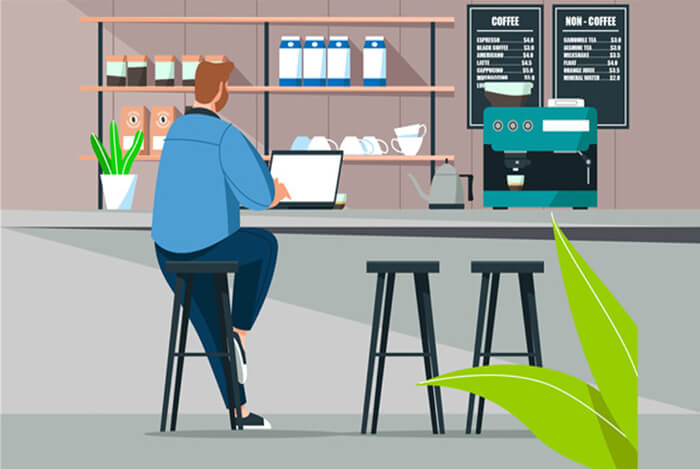休闲小屋
-

-
 一键虚拟化项目 一键虚拟化项目 本文主要参考:https://www.spiritlhl.net/guide/dashboard.html一、准备工作本文档将以VPS作为范例,且该VPS纯净,无原生环境问题,如有必要请重装系统保证初始环境的纯净1、PVE:https://github.com/spiritLHLS/pve可开设KVM虚拟化的虚拟机、LXC虚拟化的容器2、incus:https://github.com/oneclickvirt/incus可开设LXC虚拟化的容器3、Docker:https://github.com/spiritLHLS/docker可开设Docker虚拟化的容器4、LXD:https://github.com/oneclickvirt/lxd可开设LXC虚拟化的容器{dotted startColor="#ff6c6c" endColor="#1989fa"/}二、各种要求建议debian在使用前尽量使用最新的稳定版本的系统, 不要在动态IP的服务器上使用本套脚本(重启机器后自动切换本机IP的服务器暂不支持,重启机器后IP不自动切换的支持) 本项目的一键安装脚本只适配Debian系统,非Debian无法通过APT源安装,官方只给了Debian的镜像,其他系统只能使用ISO安装,或使用自定义分区和常见问题分区中的其他方式解决问题。开设虚拟内存(SWAP)单位换算:输入 1024 产生 1G SWAP-虚拟内存,虚拟内存占用硬盘空间,当实际内存不够用时将自动使用虚拟内存做内存使用,但随之带来IO高占用以及CPU性能占用建议只开实际内存大小两倍大小的虚拟内存国际:国内:curl -L https://cdn.spiritlhl.net/https://raw.githubusercontent.com/spiritLHLS/addswap/main/addswap.sh -o addswap.sh && chmod +x addswap.sh && bash addswap.sh检测环境本项目相关脚本执行前务必执行本脚本检测环境,如果不符合安装PVE的要求则无法使用后续的脚本检测本机IPV6的网络配置情况(有无IPV6都可安装,只是查询一下罢了)检测硬件配置是否满足最低要求检测硬件环境是否可嵌套虚拟化KVM类型的服务器检测系统环境是否可嵌套虚拟化KVM类型的服务器不可嵌套虚拟化KVM类型的服务器也可以开LXC虚拟化的服务器,但不推荐安装PVE,不如使用LXD国际:bash <(wget -qO- --no-check-certificate https://raw.githubusercontent.com/spiritLHLS/pve/main/scripts/check_kernal.sh)国内:bash <(wget -qO- --no-check-certificate https://cdn.spiritlhl.net/https://raw.githubusercontent.com/spiritLHLS/pve/main/scripts/check_kernal.sh)如果你需要更新IPV6信息再查询,那么执行以下命令后再查询rm -rf /usr/local/bin/pve_ipv6* rm -rf /usr/local/bin/pve_check_ipv6* rm -rf /usr/local/bin/pve_last_ipv6*{dotted startColor="#ff6c6c" endColor="#1989fa"/}三、主体安装安装过程中遇到选项不会选的可无脑按回车,本项目所有脚本内置国内外IP自动判断,使用的是不同的安装源与配置文件,有使用CDN加速镜像下载1、一键安装PVE国际:curl -L https://raw.githubusercontent.com/spiritLHLS/pve/main/scripts/install_pve.sh -o install_pve.sh && chmod +x install_pve.sh && bash install_pve.sh国内:curl -L https://cdn.spiritlhl.net/https://raw.githubusercontent.com/spiritLHLS/pve/main/scripts/install_pve.sh -o install_pve.sh && chmod +x install_pve.sh && bash install_pve.sh安装成功后打开网页可能提示不安全,点击高级或更多选项,坚持访问即可,登录的信息是你SSH的账户和密码2、预配置环境 国际:bash <(wget -qO- --no-check-certificate https://raw.githubusercontent.com/spiritLHLS/pve/main/scripts/build_backend.sh)国内:bash <(wget -qO- --no-check-certificate https://cdn.spiritlhl.net/https://raw.githubusercontent.com/spiritLHLS/pve/main/scripts/build_backend.sh)3、自动配置宿主机的网关国际:bash <(wget -qO- --no-check-certificate https://raw.githubusercontent.com/spiritLHLS/pve/main/scripts/build_nat_network.sh)国内:bash <(wget -qO- --no-check-certificate https://cdn.spiritlhl.net/https://raw.githubusercontent.com/spiritLHLS/pve/main/scripts/build_nat_network.sh)这一步是可能需要你执行成功几分钟后重启系统,详见脚本最后执行完毕的提示,但重启可以保证部分隐藏设置加载成功,有条件务必重启一次服务器{dotted startColor="#ff6c6c" endColor="#1989fa"/}四、LXC虚拟化单独开设LXC虚拟化的CT,开设前请使用screen挂起执行,避免批量开设时间过长,SSH不稳定导致中间执行中断国际:curl -L https://raw.githubusercontent.com/spiritLHLS/pve/main/scripts/buildct.sh -o buildct.sh && chmod +x buildct.sh国内:curl -L https://cdn.spiritlhl.net/https://raw.githubusercontent.com/spiritLHLS/pve/main/scripts/buildct.sh -o buildct.sh && chmod +x buildct.sh所有系统的CT默认用户名是root各参数含义 ./buildct.sh CTID 密码 CPU核数 内存 硬盘 SSH端口 80端口 443端口 外网端口起 外网端口止 系统 存储盘 独立IPV6(默认为N) 测试示例./buildct.sh 102 oneclick123 1 512 5 20001 20002 20003 30000 30025 debian11 local N以下为开设的示例CT的信息: 删除指定容器国际:curl -L https://raw.githubusercontent.com/spiritLHLS/pve/main/scripts/pve_delete.sh -o pve_delete.sh && chmod +x pve_delete.sh国内:curl -L https://cdn.spiritlhl.net/https://raw.githubusercontent.com/spiritLHLS/pve/main/scripts/pve_delete.sh -o pve_delete.sh && chmod +x pve_delete.sh可以删除对应CTID的容器,这里用上文中的示例102做演示./pve_delete.sh 102批量开设NAT的LXC虚拟化的CT国际:curl -L https://raw.githubusercontent.com/spiritLHLS/pve/main/scripts/create_ct.sh -o create_ct.sh && chmod +x create_ct.sh && bash create_ct.sh` 国内: `curl -L https://cdn.spiritlhl.net/https://raw.githubusercontent.com/spiritLHLS/pve/main/scripts/create_ct.sh -o create_ct.sh && chmod +x create_ct.sh && bash create_ct.sh删除所有CTpct list | awk 'NR>1{print $1}' | xargs -I {} sh -c 'pct stop {}; pct destroy {}' rm -rf ct* iptables -t nat -F iptables -t filter -F service networking restart systemctl restart networking.service systemctl restart ndpresponder.service iptables-save | awk '{if($1=="COMMIT"){delete x}}$1=="-A"?!x[$0]++:1' | iptables-restore iptables-save > /etc/iptables/rules.v4开设纯IPV6地址的虚拟机(略)
一键虚拟化项目 一键虚拟化项目 本文主要参考:https://www.spiritlhl.net/guide/dashboard.html一、准备工作本文档将以VPS作为范例,且该VPS纯净,无原生环境问题,如有必要请重装系统保证初始环境的纯净1、PVE:https://github.com/spiritLHLS/pve可开设KVM虚拟化的虚拟机、LXC虚拟化的容器2、incus:https://github.com/oneclickvirt/incus可开设LXC虚拟化的容器3、Docker:https://github.com/spiritLHLS/docker可开设Docker虚拟化的容器4、LXD:https://github.com/oneclickvirt/lxd可开设LXC虚拟化的容器{dotted startColor="#ff6c6c" endColor="#1989fa"/}二、各种要求建议debian在使用前尽量使用最新的稳定版本的系统, 不要在动态IP的服务器上使用本套脚本(重启机器后自动切换本机IP的服务器暂不支持,重启机器后IP不自动切换的支持) 本项目的一键安装脚本只适配Debian系统,非Debian无法通过APT源安装,官方只给了Debian的镜像,其他系统只能使用ISO安装,或使用自定义分区和常见问题分区中的其他方式解决问题。开设虚拟内存(SWAP)单位换算:输入 1024 产生 1G SWAP-虚拟内存,虚拟内存占用硬盘空间,当实际内存不够用时将自动使用虚拟内存做内存使用,但随之带来IO高占用以及CPU性能占用建议只开实际内存大小两倍大小的虚拟内存国际:国内:curl -L https://cdn.spiritlhl.net/https://raw.githubusercontent.com/spiritLHLS/addswap/main/addswap.sh -o addswap.sh && chmod +x addswap.sh && bash addswap.sh检测环境本项目相关脚本执行前务必执行本脚本检测环境,如果不符合安装PVE的要求则无法使用后续的脚本检测本机IPV6的网络配置情况(有无IPV6都可安装,只是查询一下罢了)检测硬件配置是否满足最低要求检测硬件环境是否可嵌套虚拟化KVM类型的服务器检测系统环境是否可嵌套虚拟化KVM类型的服务器不可嵌套虚拟化KVM类型的服务器也可以开LXC虚拟化的服务器,但不推荐安装PVE,不如使用LXD国际:bash <(wget -qO- --no-check-certificate https://raw.githubusercontent.com/spiritLHLS/pve/main/scripts/check_kernal.sh)国内:bash <(wget -qO- --no-check-certificate https://cdn.spiritlhl.net/https://raw.githubusercontent.com/spiritLHLS/pve/main/scripts/check_kernal.sh)如果你需要更新IPV6信息再查询,那么执行以下命令后再查询rm -rf /usr/local/bin/pve_ipv6* rm -rf /usr/local/bin/pve_check_ipv6* rm -rf /usr/local/bin/pve_last_ipv6*{dotted startColor="#ff6c6c" endColor="#1989fa"/}三、主体安装安装过程中遇到选项不会选的可无脑按回车,本项目所有脚本内置国内外IP自动判断,使用的是不同的安装源与配置文件,有使用CDN加速镜像下载1、一键安装PVE国际:curl -L https://raw.githubusercontent.com/spiritLHLS/pve/main/scripts/install_pve.sh -o install_pve.sh && chmod +x install_pve.sh && bash install_pve.sh国内:curl -L https://cdn.spiritlhl.net/https://raw.githubusercontent.com/spiritLHLS/pve/main/scripts/install_pve.sh -o install_pve.sh && chmod +x install_pve.sh && bash install_pve.sh安装成功后打开网页可能提示不安全,点击高级或更多选项,坚持访问即可,登录的信息是你SSH的账户和密码2、预配置环境 国际:bash <(wget -qO- --no-check-certificate https://raw.githubusercontent.com/spiritLHLS/pve/main/scripts/build_backend.sh)国内:bash <(wget -qO- --no-check-certificate https://cdn.spiritlhl.net/https://raw.githubusercontent.com/spiritLHLS/pve/main/scripts/build_backend.sh)3、自动配置宿主机的网关国际:bash <(wget -qO- --no-check-certificate https://raw.githubusercontent.com/spiritLHLS/pve/main/scripts/build_nat_network.sh)国内:bash <(wget -qO- --no-check-certificate https://cdn.spiritlhl.net/https://raw.githubusercontent.com/spiritLHLS/pve/main/scripts/build_nat_network.sh)这一步是可能需要你执行成功几分钟后重启系统,详见脚本最后执行完毕的提示,但重启可以保证部分隐藏设置加载成功,有条件务必重启一次服务器{dotted startColor="#ff6c6c" endColor="#1989fa"/}四、LXC虚拟化单独开设LXC虚拟化的CT,开设前请使用screen挂起执行,避免批量开设时间过长,SSH不稳定导致中间执行中断国际:curl -L https://raw.githubusercontent.com/spiritLHLS/pve/main/scripts/buildct.sh -o buildct.sh && chmod +x buildct.sh国内:curl -L https://cdn.spiritlhl.net/https://raw.githubusercontent.com/spiritLHLS/pve/main/scripts/buildct.sh -o buildct.sh && chmod +x buildct.sh所有系统的CT默认用户名是root各参数含义 ./buildct.sh CTID 密码 CPU核数 内存 硬盘 SSH端口 80端口 443端口 外网端口起 外网端口止 系统 存储盘 独立IPV6(默认为N) 测试示例./buildct.sh 102 oneclick123 1 512 5 20001 20002 20003 30000 30025 debian11 local N以下为开设的示例CT的信息: 删除指定容器国际:curl -L https://raw.githubusercontent.com/spiritLHLS/pve/main/scripts/pve_delete.sh -o pve_delete.sh && chmod +x pve_delete.sh国内:curl -L https://cdn.spiritlhl.net/https://raw.githubusercontent.com/spiritLHLS/pve/main/scripts/pve_delete.sh -o pve_delete.sh && chmod +x pve_delete.sh可以删除对应CTID的容器,这里用上文中的示例102做演示./pve_delete.sh 102批量开设NAT的LXC虚拟化的CT国际:curl -L https://raw.githubusercontent.com/spiritLHLS/pve/main/scripts/create_ct.sh -o create_ct.sh && chmod +x create_ct.sh && bash create_ct.sh` 国内: `curl -L https://cdn.spiritlhl.net/https://raw.githubusercontent.com/spiritLHLS/pve/main/scripts/create_ct.sh -o create_ct.sh && chmod +x create_ct.sh && bash create_ct.sh删除所有CTpct list | awk 'NR>1{print $1}' | xargs -I {} sh -c 'pct stop {}; pct destroy {}' rm -rf ct* iptables -t nat -F iptables -t filter -F service networking restart systemctl restart networking.service systemctl restart ndpresponder.service iptables-save | awk '{if($1=="COMMIT"){delete x}}$1=="-A"?!x[$0]++:1' | iptables-restore iptables-save > /etc/iptables/rules.v4开设纯IPV6地址的虚拟机(略) -
 【白嫖攻略】在CloudFlare上搭建自己的优选测速 【白嫖攻略】在CloudFlare上搭建自己的优选测速 在使用 XIU2 的优选工具的部分时候,由于 CloudFlare 在这时候对优选测速地址的限制,导致优选的 IP 的速度都是为 0 MB/s。那么我们如何避免这个问题呢?下面我来和大家一起来使用 CloudFlare Workers 搭建自己的优选测速地址。 一、准备材料 CloudFlare 账户一个有自己的自定义域名并托管至 CloudFlare帐号上 二、部署步骤 1、打开CF的控制台,转到“Workers & Pages”页面,点击“Create Application”按钮2、点击“Create Worker”按钮3、设置workers的名称,点击“Deploy”按钮4、点击“Configure Worker”按钮5、点击“Quick Edit”按钮,修改代码6、将以下提供的代码复制到 Workers 中,替换原本的代码addEventListener("fetch", event => { let url = new URL(event.request.url); if (url.pathname == "/test" && url.search == "") { url.href="https://cachefly.cachefly.net/200mb.test" let request = new Request(url, event.request); event.respondWith(fetch(request)); } })7、点击“Save and deploy”按钮,保存代码。然后复制workers地址备用8、转到“触发器”,点击“添加自定义域”9、输入你想要绑定的域名(备注:一级域名需要绑定在CloudFlare账号里面)10、使用命令行打开优选工具,在后面加上 -url 你的优选域名 参数即可11、备注:代码中url.href=”https://cachefly.cachefly.net/200mb.test“引号内是测速时下载的文件,如果测速为0,则必须更换此文件。更换文件在以下网页中查找:https://github.com/XIU2/CloudflareSpeedTest/issues/168{dotted startColor="#ff6c6c" endColor="#1989fa"/}测速链接https://speed.cloudflare.com/__down?bytes={size} 其中size的单位为Bytes,比如 1MB = 1024KB = 1048576Bytes 常见的单位: 100MB = 104857600Bytes 200MB = 209715200Bytes 500MB = 524288000Bytes 1GB = 1073741824Byte举例: 100MB测速链接:https://speed.cloudflare.com/__down?bytes=104857600500MB测速链接:https://speed.cloudflare.com/__down?bytes=5242880001GB测速链接:https://speed.cloudflare.com/__down?bytes=1073741824
【白嫖攻略】在CloudFlare上搭建自己的优选测速 【白嫖攻略】在CloudFlare上搭建自己的优选测速 在使用 XIU2 的优选工具的部分时候,由于 CloudFlare 在这时候对优选测速地址的限制,导致优选的 IP 的速度都是为 0 MB/s。那么我们如何避免这个问题呢?下面我来和大家一起来使用 CloudFlare Workers 搭建自己的优选测速地址。 一、准备材料 CloudFlare 账户一个有自己的自定义域名并托管至 CloudFlare帐号上 二、部署步骤 1、打开CF的控制台,转到“Workers & Pages”页面,点击“Create Application”按钮2、点击“Create Worker”按钮3、设置workers的名称,点击“Deploy”按钮4、点击“Configure Worker”按钮5、点击“Quick Edit”按钮,修改代码6、将以下提供的代码复制到 Workers 中,替换原本的代码addEventListener("fetch", event => { let url = new URL(event.request.url); if (url.pathname == "/test" && url.search == "") { url.href="https://cachefly.cachefly.net/200mb.test" let request = new Request(url, event.request); event.respondWith(fetch(request)); } })7、点击“Save and deploy”按钮,保存代码。然后复制workers地址备用8、转到“触发器”,点击“添加自定义域”9、输入你想要绑定的域名(备注:一级域名需要绑定在CloudFlare账号里面)10、使用命令行打开优选工具,在后面加上 -url 你的优选域名 参数即可11、备注:代码中url.href=”https://cachefly.cachefly.net/200mb.test“引号内是测速时下载的文件,如果测速为0,则必须更换此文件。更换文件在以下网页中查找:https://github.com/XIU2/CloudflareSpeedTest/issues/168{dotted startColor="#ff6c6c" endColor="#1989fa"/}测速链接https://speed.cloudflare.com/__down?bytes={size} 其中size的单位为Bytes,比如 1MB = 1024KB = 1048576Bytes 常见的单位: 100MB = 104857600Bytes 200MB = 209715200Bytes 500MB = 524288000Bytes 1GB = 1073741824Byte举例: 100MB测速链接:https://speed.cloudflare.com/__down?bytes=104857600500MB测速链接:https://speed.cloudflare.com/__down?bytes=5242880001GB测速链接:https://speed.cloudflare.com/__down?bytes=1073741824 -
 IP配置工具_一键切换IP、改Mac、一键修改计算机名 IP配置工具_一键切换IP、改Mac、一键修改计算机名 IP配置工具_一键切换IP、改Mac、一键修改计算机名 更新 2.6 版本如果平时工作上需要经常更改 ip 切换到不同的网络环境调试,这个「IP 配置工具」很不错——工欲善其事,必先利其器。「IP 配置工具」通过预设置方案实现一键切换 IP、禁用/启用 网卡、配置 DHCP、修改 Mac、修改计算机名、配置 DNS、获取历史 Wi-Fi 密码等。一、IP 配置工具 简介来源: 52 破解论坛 [![IP 配置工具 简介]IP配置工具_一键切换IP、改Mac、一键修改计算机名 更新 2.6 版本 - 第1张图片從零開始 「IP配置工具_一键切换IP、改Mac、一键修改计算机名 更新 2.6 版本:读取 XML 配置错误或手动修改配置文件导致程序无法运行时。请删除 NetTool.Config 配置文件 (会丢失配置),程序即可恢复正常。如遇到打不开程序的情况,请先安装 .NET Framework 4.5 及以上版本。二、开发环境开发语言 C#、开发框架 .NET Framework 4.5、开发工具 Visual Studio 2019從零開始 「IP配置工具_一键切换IP、改Mac、一键修改计算机名 更新 2.6 版本:测试环境Win7 系统测试正常、Win10 系统测试正常,理论上 Win7 以上都可以的。三、IP 配置工具 2.5 版本运行效果动态图 IP配置工具_一键切换IP、改Mac、一键修改计算机名 更新 2.6 版本 - 第2张图片安全问题exe 不混淆,不加密,不加壳。所有引擎查毒均为安全。需要用管理员运行(默认)。修改 ip、DNS 和禁用网卡安全管家会弹出警告,添加信任就好了查毒地址 1: 腾讯哈勃 查毒地址 2: 微步云沙箱 IP 配置工具_一键切换 IP、改 Mac、一键修改计算机名 下载 【密码 3bfq】
IP配置工具_一键切换IP、改Mac、一键修改计算机名 IP配置工具_一键切换IP、改Mac、一键修改计算机名 IP配置工具_一键切换IP、改Mac、一键修改计算机名 更新 2.6 版本如果平时工作上需要经常更改 ip 切换到不同的网络环境调试,这个「IP 配置工具」很不错——工欲善其事,必先利其器。「IP 配置工具」通过预设置方案实现一键切换 IP、禁用/启用 网卡、配置 DHCP、修改 Mac、修改计算机名、配置 DNS、获取历史 Wi-Fi 密码等。一、IP 配置工具 简介来源: 52 破解论坛 [![IP 配置工具 简介]IP配置工具_一键切换IP、改Mac、一键修改计算机名 更新 2.6 版本 - 第1张图片從零開始 「IP配置工具_一键切换IP、改Mac、一键修改计算机名 更新 2.6 版本:读取 XML 配置错误或手动修改配置文件导致程序无法运行时。请删除 NetTool.Config 配置文件 (会丢失配置),程序即可恢复正常。如遇到打不开程序的情况,请先安装 .NET Framework 4.5 及以上版本。二、开发环境开发语言 C#、开发框架 .NET Framework 4.5、开发工具 Visual Studio 2019從零開始 「IP配置工具_一键切换IP、改Mac、一键修改计算机名 更新 2.6 版本:测试环境Win7 系统测试正常、Win10 系统测试正常,理论上 Win7 以上都可以的。三、IP 配置工具 2.5 版本运行效果动态图 IP配置工具_一键切换IP、改Mac、一键修改计算机名 更新 2.6 版本 - 第2张图片安全问题exe 不混淆,不加密,不加壳。所有引擎查毒均为安全。需要用管理员运行(默认)。修改 ip、DNS 和禁用网卡安全管家会弹出警告,添加信任就好了查毒地址 1: 腾讯哈勃 查毒地址 2: 微步云沙箱 IP 配置工具_一键切换 IP、改 Mac、一键修改计算机名 下载 【密码 3bfq】 -

您是第 36370 位访客